Acer Aspire 1825PT – страница 5
Инструкция к Ноутбуку Acer Aspire 1825PT
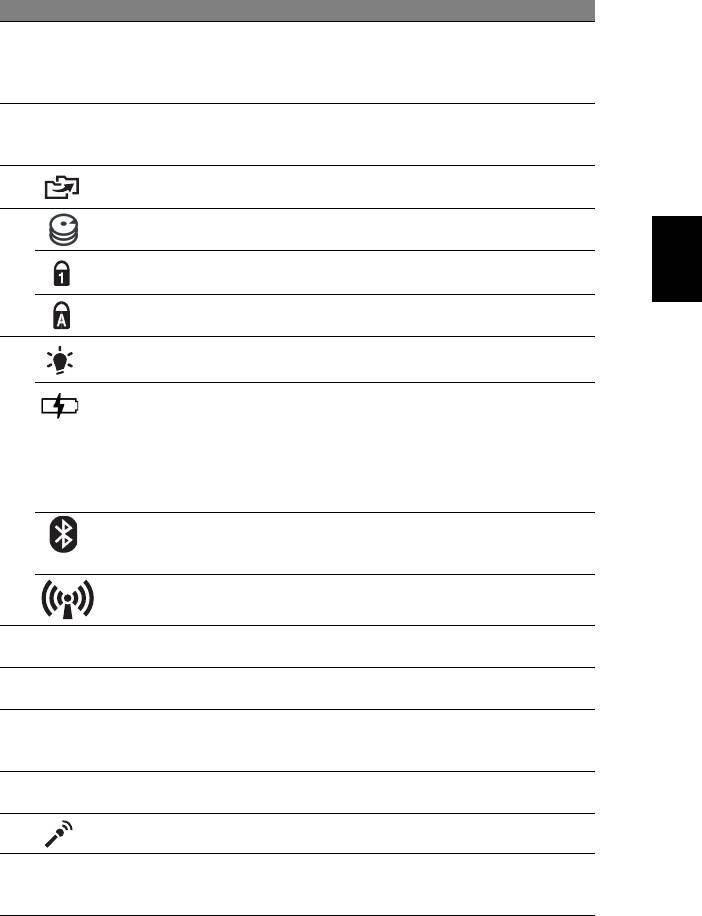
5
Nederlands
# Pictogram Item Beschrijving
2 Beeldscherm Ook wel Liquid-Crystal Display (LCD)
genoemd, geeft de output van de
computer weer (Configuratie kan per
model verschillen).
3 P Programmeerbare
Start vooraf ingestelde programma’s of
toets
door de gebruiker ingestelde
programma’s met één druk op de knop.
4 Back-uptoets Indrukken om de automatische back-
upprocedure te starten.
5 HDD Licht op wanneer de harde schijf
actief is.
Num Lock Brandt wanneer het Num Lock is
ingeschakeld.
Caps Lock Brandt wanneer het Caps Lock is
ingeschakeld.
6
1
Geeft de vermogenstatus van de
Stroomindicator
computer aan.
1
Geeft de batterijstatus van de computer
Accu-indicator
aan.
1. Opladen: Het licht is oranje wanneer
de accu wordt opgeladen.
2. Volledig opgeladen: Het licht is blauw
in de AC-modus.
Bluetooth
Brandt om de status van Bluetooth
communicatie
communicaties aan te geven
indicator
(alleen voor bepaalde modellen).
Communicatie-
Geeft de status van wlan/
indicator
3g-communicatie aan
7 Kliktoetsen
De toetsen links en rechts functioneren
(links en rechts)
als de linker en rechter muistoetsen.
8 Touchpad Tastgevoelig aanwijsapparaat dat
functioneert als een computermuis.
9 Polssteun Comfortabele ondersteuning voor uw
handen wanneer u de computer
gebruikt.
10 Toetsenbord Om gegevens in te voeren in de
computer.
11 Microfoon Interne microfoon voor geluidsopname.
12 Magnetisch slot Een slot dat op z’n plek klikt om te
voorkomen dat het scherm ongewenst
draait.
1.
De statusindicatoren aan de voorkant zijn zelfs zichtbaar als het scherm
gesloten is.
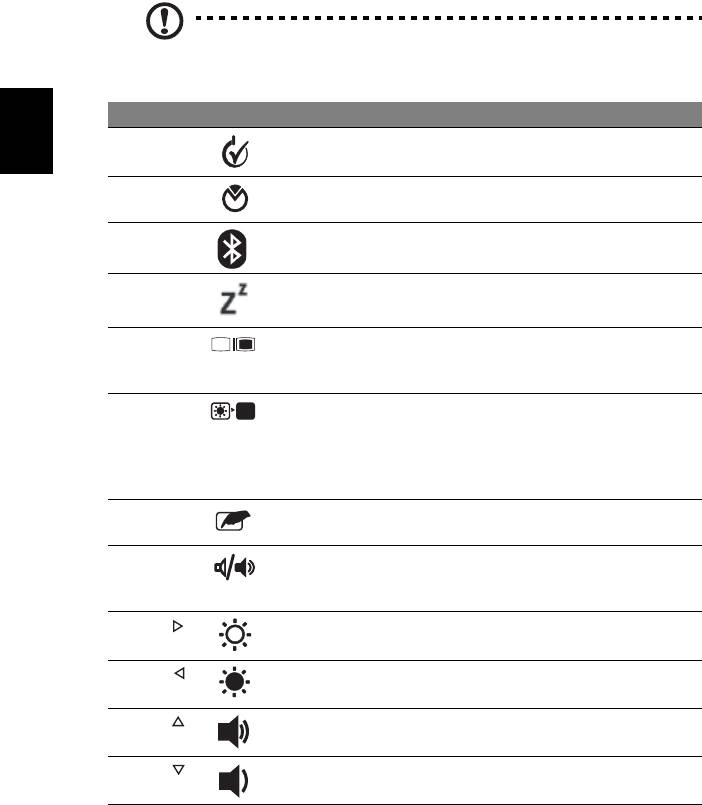
6
Nederlands
Sneltoetsen
De computer gebruikt sneltoetsen of toetscombinaties voor toegang tot de
meeste besturingselementen, zoals helderheid en geluidsvolume.
Om een sneltoets te gebruiken drukt u de <Fn> -toets in voordat u de andere
toets van de combinatie indrukt.
Opmerking: Sneltoetsen zijn niet beschikbaar op het virtuele
toetsenbord.
Sneltoets Pictogram Functie Beschrijving
<Fn> + <F1>
Energiebeheer Start energiebeheer van Windows.
<Fn> + <F2>
Systeemeigens
Start Systeemeigenschappen om
chappen
systeeminformatie weer te geven.
<Fn> + <F3>
Bluetooth Schakelt de Bluetooth-functie in/uit
(alleen voor bepaalde modellen).
<Fn> + <F4>
Standby Hiermee plaatst u de computer in de
Standby-stand.
<Fn> + <F5>
Schakeltoets
Schakelt de weergave-uitvoer tussen
voor
het scherm, externe monitor (indien
beeldscherm
aangesloten) en beide.
<Fn> + <F6>
Leeg scherm Hiermee schakelt u de lamp van het
beeldscherm uit om stroom te
besparen. Druk op een willekeurige
toets om het beeldscherm weer te
activeren.
<Fn> + <F7>
Schakeltoets
Schakelt het touchpad in en uit.
voor touchpad
<Fn> + <F8>
Schakeltoets
Hiermee schakelt u de luidsprekers
voor
in en uit.
luidspreker
<Fn> + < >
Helderheid
Hiermee verhoogt u de helderheid
verhogen
van het beeldscherm.
<Fn> + < >
Helderheid
Hiermee verlaagt u de helderheid
verlagen
van het beeldscherm.
<Fn> + < >
Volume
Hiermee verhoogt u het
omhoog
luidsprekervolume.
<Fn> + < >
Volume
Hiermee verlaagt u het
omlaag
luidsprekervolume.
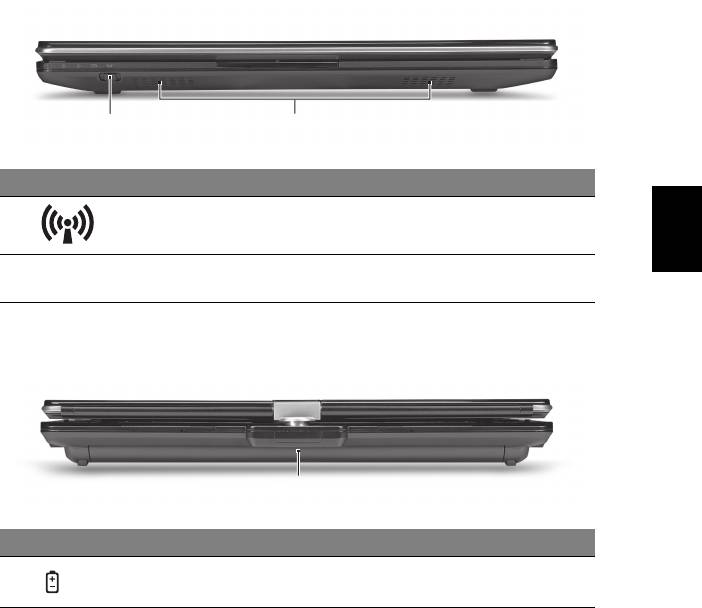
7
Nederlands
Voorkant gesloten
12
# Pictogram Item Beschrijving
1 Communicatietoets Schakelt de wlan/3g-functies in/uit.
2 Luidsprekers De luidsprekers links en rechts zorgen
voor stereogeluid.
Achterkant
1
# Pictogram Item Beschrijving
1 Batterijnis Bevat de batterij van de computer.
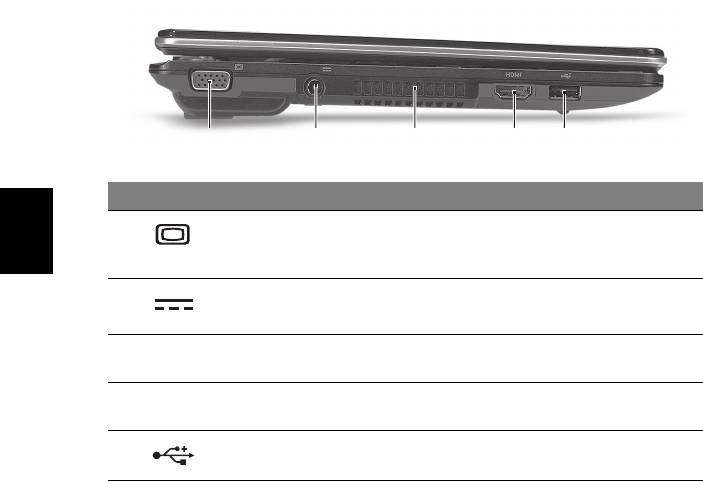
8
Nederlands
Linkerkant
12345
# Pictogram Item Beschrijving
1Externe
Aansluiting voor een beeldscherm
weergavepoort
(bijv. een externe monitor,
(VGA)
LCD-projector).
2 Gelijkstroomaanslu-
Aansluiting voor een adapter.
iting
3 Ventilatie-sleuven Zorgen dat de computer koel blijft,
zelfs na langdurig gebruik.
4 HDMI Hdmi-poort Ondersteunt high-definition digitale
videosignalen.
5 Usb 2.0-poort Aansluitingen voor USB 2.0 apparaten
(bijv. USB-muis, USB-camera).
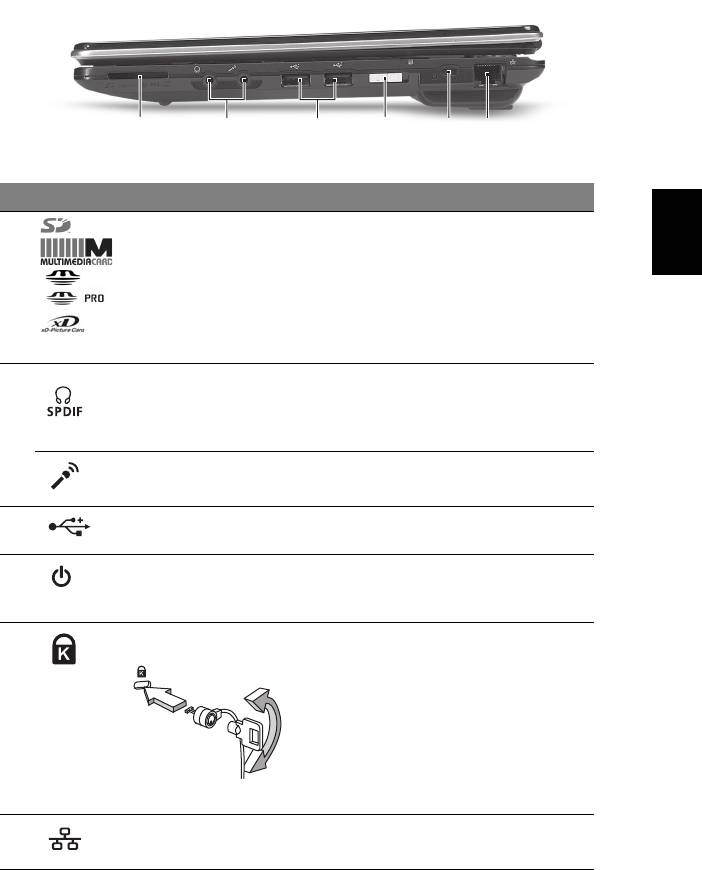
9
Nederlands
Rechterkant
# Pictogram Item Beschrijving
1 Meer-in-één-
Accepteert Secure Digital (SD),
kaartlezer
MultiMediaCard (MMC), Memory Stick
(MS), Memory Stick PRO (MS PRO) en
xD-Picture Card (xD).
Opmerking: Duwen om de kaart te
verwijderen/plaatsen. Slechts één kaart
tegelijk mag gebruikt worden.
2S/PDIF-
Aansluiting voor lijn-uit
ondersteuning voor
audioapparaten (bijv. luidsprekers,
hoofdtelefoon/
hoofdtelefoon).
luidspreker/lijn-uit
Aansluiting voor
Aansluitingen voor externe microfoon.
Microfoon-in
3 Usb 2.0-poort Aansluiting voor USB 2.0-apparaten
(bijv. usb-muis, usb-camera).
4 Aan/uit-knop/
Zet de computer aan of uit met de aan/
indicator
uit-knop. De led-indicator geeft de
energiestatus van de computer aan.
5 Kensington-slot
Aansluiting voor een Kensington-
sleuf
compatibel computerbeveiligingsslot.
Opmerking: Wikkel een kabel rond een
vast, onwrikbaar object, zoals een tafel
of een handgreep van een lade. Plaats
het slot in de uitsparing en draai de
sleutel om zodat het slot is
vergrendeld. Er zijn ook modellen
beschikbaar zonder Kensington-slot.
6 Ethernetpoort
Aansluiting voor een Ethernet 10/100/
(RJ-45)
1000-gebaseerd netwerk.
12 3456
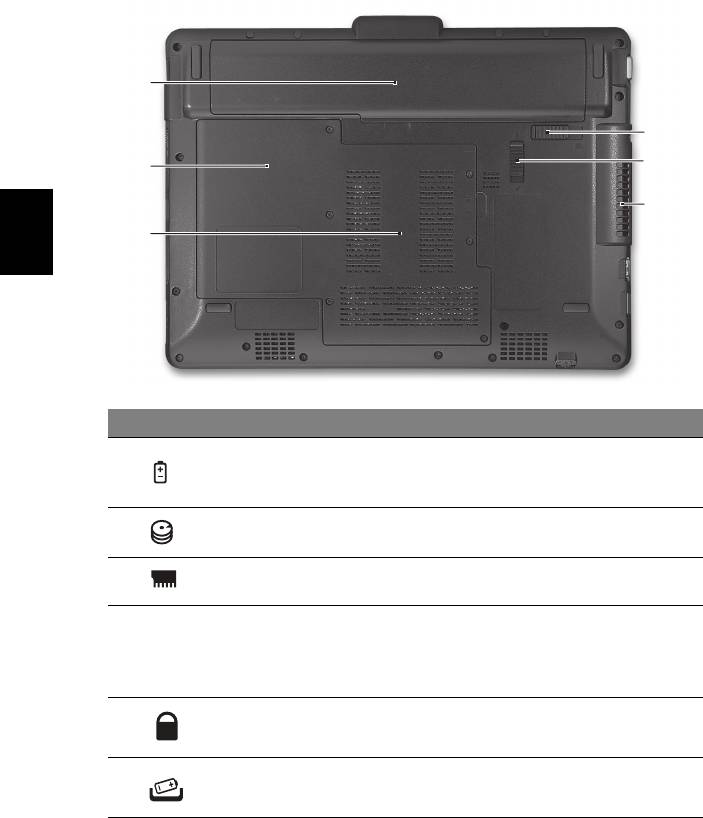
10
Nederlands
Onderkant
# Pictogram Item Beschrijving
1 Batterijnis Bevat de batterij van de computer.
2 Harde schijf nis Bevat de harde schijf van de computer
(vastgeschroefd).
3 Geheugenvak Bevat het hoofdgeheugen van de
computer.
4 Ventilatiesleuven en
Zorgen dat de computer koel blijft,
koelventilator
zelfs na langdurig gebruik.
Opmerking: Dek de opening van de
ventilator nooit af.
5 Batterijgrendel Vergrendelt de accu op z’n plaats.
6 Batterijvergrendeling Maakt de batterij los.
1
6
5
2
4
3
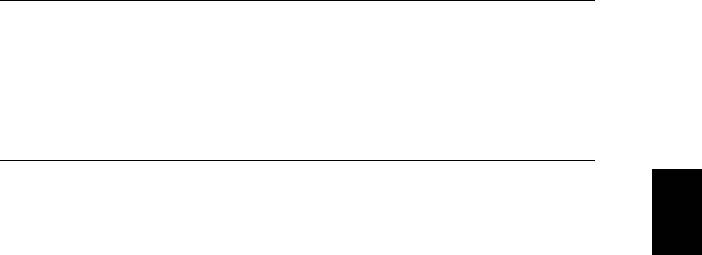
11
Nederlands
Omgeving
• Temperatuur:
• In gebruik: 5°C tot 35°C
• Niet in gebruik: -20°C tot 65°C
• Vochtigheidsgraad (geen condensvorming):
• In gebruik: 20% tot 80%
• Niet in gebruik: 20% tot 80%
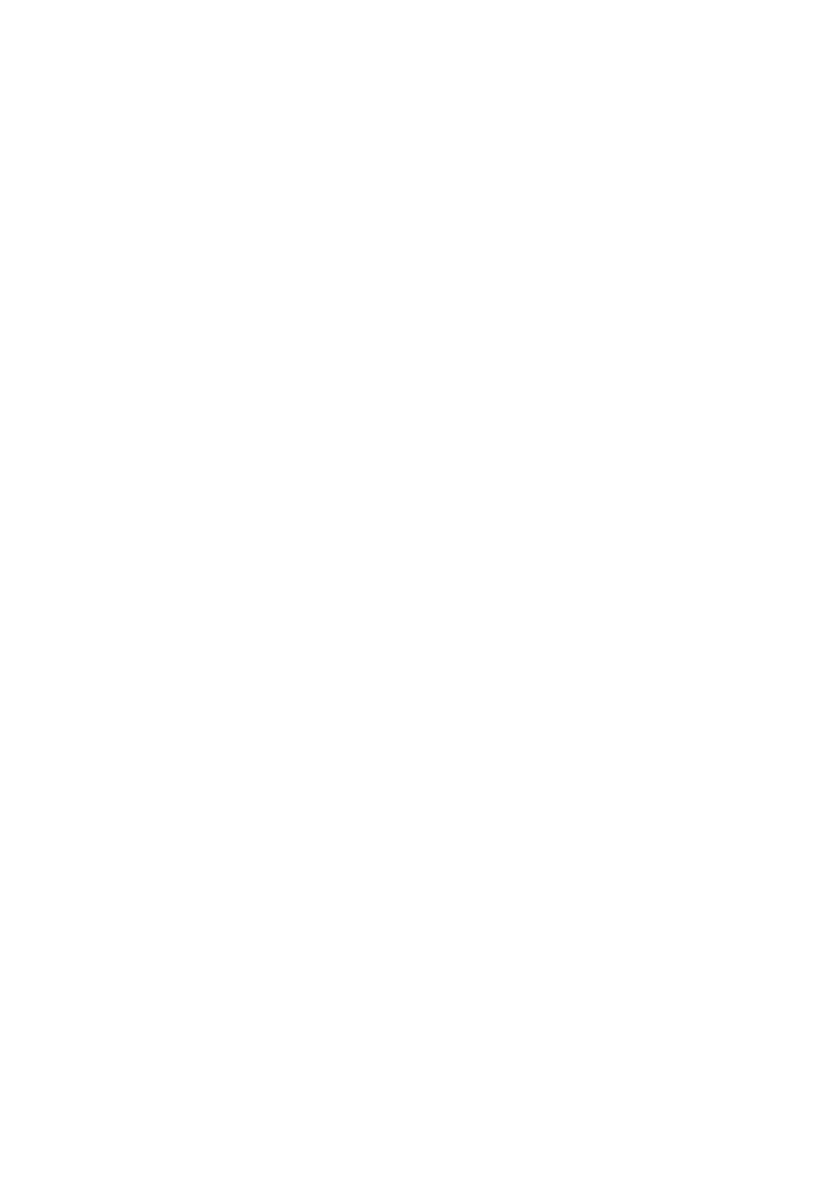
Aspire 1825PT-serien
Hurtigguide
© 2010 Med enerett.
Hurtigguide for Aspire 1825PT-serien
Opprinnelig utgave: 03/2010
Notebook-PC i Aspire 1825PT-serien
Modellnummer: ___________________________________
Serienummer: _____________________________________
Innkjøpsdato: _____________________________________
Innkjøpssted: ______________________________________

3
Begynne med begynnelsen
Vi vil gjerne takke deg for at du har valgt en Acer-notebook til dine mobile
databehandlingsbehov.
Dine veiledere
Som hjelp til bruk av Acer-notebooken har vi utformet et sett av veiledere:
Til å begynne med vil plakaten Før vi begynner... hjelpe deg med å komme i
gang med oppsettet av datamaskinen.
Den generiske håndboken for Aspire-serien inneholder nyttig informasjon om
alle modeller i Aspire-produktserien. Den dekker grunnleggende emner som
bruk av tastaturet, lyd, osv. Vennligst merk at både den generiske håndboken
og AcerSystem User Guide som er nevnt nedenfor, fra tid til annen vil referere
til funksjoner eller egenskaper som bare finnes på visse modeller, men ikke
nødvendigvis på modellen du kjøpte. Slike forekomster er markert i teksten
med kommentarer som "bare for visse modeller".
I den Hurtigguide får du en innføring i de grunnleggende egenskapene og
funksjonene til den nye datamaskinen. Hvis du vil vite mer om hvordan
datamaskinen kan gjøre deg mer produktiv, kan du slå opp i AcerSystem User
Guide. Denne håndboken inneholder detaljert informasjon om emner som
systemverktøy, datagjenvinning, utvidelsesalternativer og feilsøking/
problemløsing. I tillegg finner du garantiopplysninger, generell informasjon og
sikkerhetsmerknader for notisbokmaskinen din. Boken er tilgjengelig som PDF-
fil (Portable Document Format) og leveres forhåndslastet på maskinen. Følg
disse trinnene for å åpne den:
1 Klikk på Start > Alle Programmer > AcerSystem.
2 Klikk på AcerSystem User Guide.
Merk: Visning av filen krever at du har Adobe Reader installert. Hvis Adobe
Reader ikke er installert på datamaskinen din, vil klikking på AcerSystem
User Guide føre til at installeringsprogrammet for Adobe Reader kjøres i
stedet. Følg instruksjonene på skjermen for å fullføre installeringen. Hvis du
vil vite hvordan du bruker Adobe Reader, åpner du menyen Hjelp og Støtte.

4
Norsk
En omvisning i Acer-notebooken
Når du har satt opp datamaskinen som vist på plakaten Før vi begynner..., la oss
ta en omvisning i din nye Acer-datamaskin.
Visning ovenfra
# Ikon Element Beskrivelse
1 Acer Crystal Eye-
Webkamera til videokommunikasjon.
webkamera
1
12
2
11
3
4
5
10
9
6
78
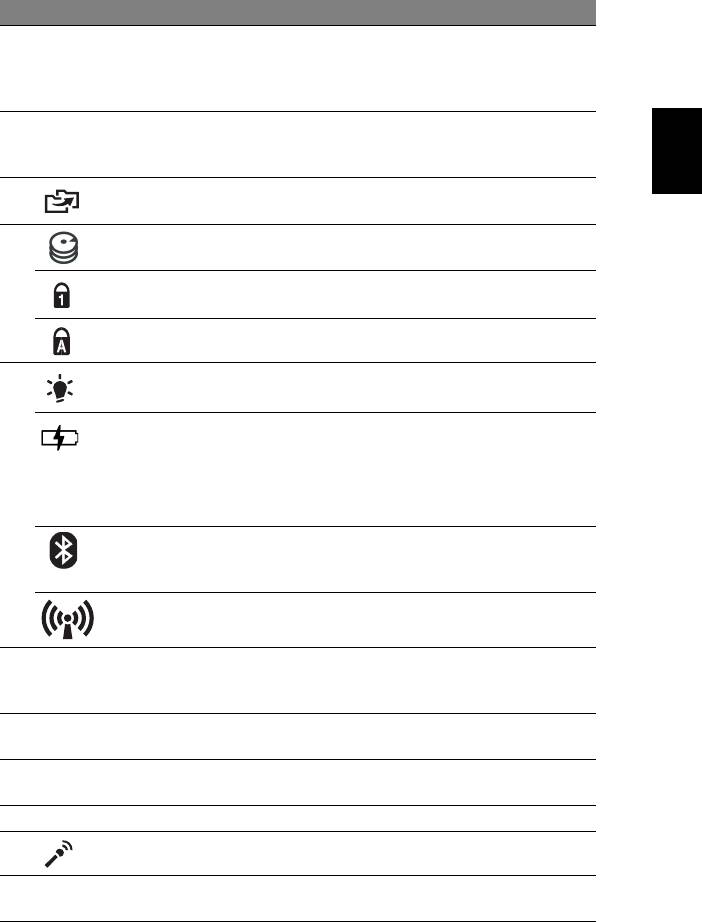
5
Norsk
# Ikon Element Beskrivelse
2 Skjerm Kalles også LCD-skjerm (Liquid-Crystal
Display; LCD), viser utdata fra
datamaskinen (Konfigurasjonen kan
variere mellom modellene).
3 P Programmerbar tast Starter forhåndsdefinerte eller
brukerdefinere programmer med et
tastetrykk.
4 Sikkerhetskopiering-
Trykk for å starte en automatisk
tast
sikkerhetskopieringsprosess.
5 HDD Lyser når harddisken er aktiv.
Num Lock Lyser når Num Lock er aktivert.
Caps Lock Lyser når Caps Lock er aktivert.
6
1
Angir datamaskinens strømstatus.
Strømindikator
1
Angir datamaskinens batteristatus.
Batteriindikator
1. Lading: Lampen lyser gult når batteriet
lades.
2. Helt oppladet: Lampen lyser blått i
nettstrømmodus.
Indikator for
Lyser for å vise status for kommunikasjon
Bluetooth-
via Bluetooth (bare for visse modeller).
kommunikasjon
Kommunikasjons-
Angir statusen for WLAN/3G-
indikator
kommunikasjon.
7 Klikkeknapper
Venstre og høyre knapp fungere på
(venstre og høyre)
samme måte som venstre og høyre
museknapp.
8 Pekeplate Pekeenhet som reagerer på berøring og
fungerer som en mus.
9 Håndleddshviler Komfortabelt støtteområde for hendene
når du bruker datamaskinen.
10 Tastatur Legger inn data i datamaskinen.
11 Mikrofon Intern mikrofon for lydinnspilling.
12 Magnetisk lås En lås som smekkes igjen for å forhindre at
skjermen roterer ved et uhell.
1.
Frontpanelindikatorene er synlige selv når datamaskindekselet er lukket.
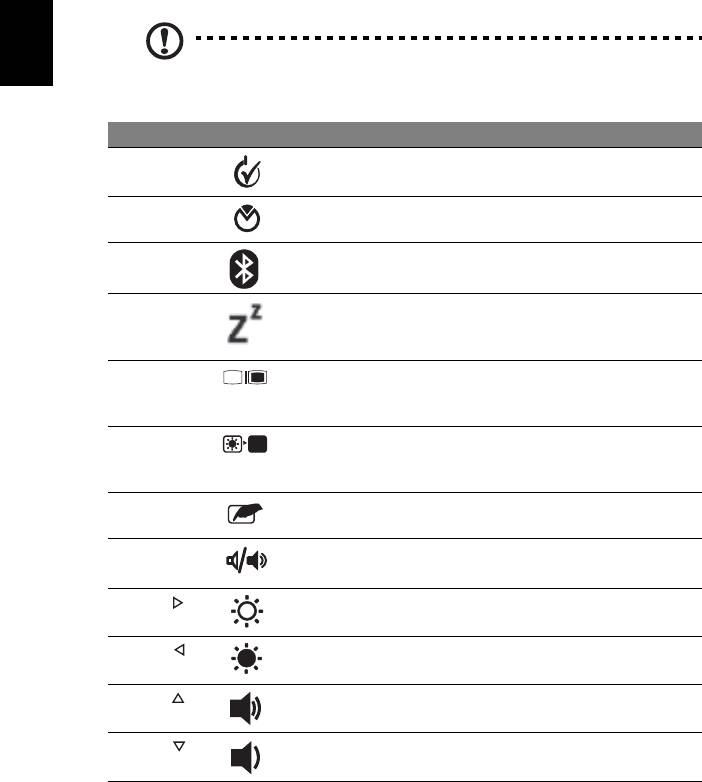
6
Norsk
Hurtigtaster
Datamaskinen bruker hurtigtaster eller tastekombinasjoner for tilgang til de
fleste av maskinens funksjoner, f.eks. skjermens lysstyrke og lydvolumet.
Når du skal aktivere hurtigtaster, trykker du holder inne <Fn>-tasten før du
trykker på den andre tasten i en hurtigtastkombinasjon.
Merk: Snarveistaster er ikke tilgjengelige fra det virtuelle
tastaturet.
Hurtigtast Ikon Funksjon Beskrivelse
<Fn> + <F1>
Strømstyring Start Windows-strømstyring.
<Fn> + <F2>
Systemegen-
Starter Systemegenskaper for visning
skaper
av systeminformasjon.
<Fn> + <F3>
Bluetooth Aktivere/deaktivere Bluetooth-
funksjon (bare for visse modeller).
<Fn> + <F4>
Dvale Setter datamaskinen i dvalemodus.
<Fn> + <F5>
Skjermbytte Bytter mellom visning på vanlig
skjerm, ekstern skjerm (hvis tilkoblet)
eller begge deler.
<Fn> + <F6>
Blank skjerm Slå av skjermens bakgrunnsbelysning
for å spare strøm. Trykk på en hvilken
som helst tast for å gå tilbake.
<Fn> + <F7>
Berøringsplate
Slår datamaskinen av og på.
av/på
<Fn> + <F8>
Høyttaler
Slår høyttalerne av og på.
av/på
<Fn> + < >
Lysstyrke opp Øker skjermens lysstyrke.
<Fn> + < >
Lysstyrke ned Reduserer skjermens lysstyrke.
<Fn> + < >
Volum opp Øker lydvolumet.
<Fn> + < >
Volum ned Reduserer lydvolumet.
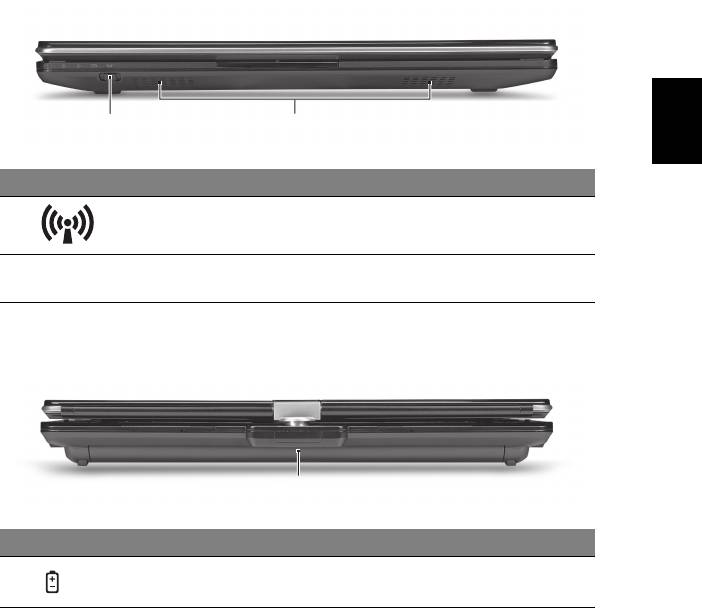
7
Norsk
Lukket frontvisning
12
# Ikon Element Beskrivelse
1 Kommunikasjonstast Aktiverer/deaktiverer WLAN/3G-
funksjoner.
2 Høyttalere Venstre og høyre høyttaler leverer
stereolyd.
Bakre visning
1
# Ikon Element Beskrivelse
1 Batterirom Huser datamaskinens batterier.
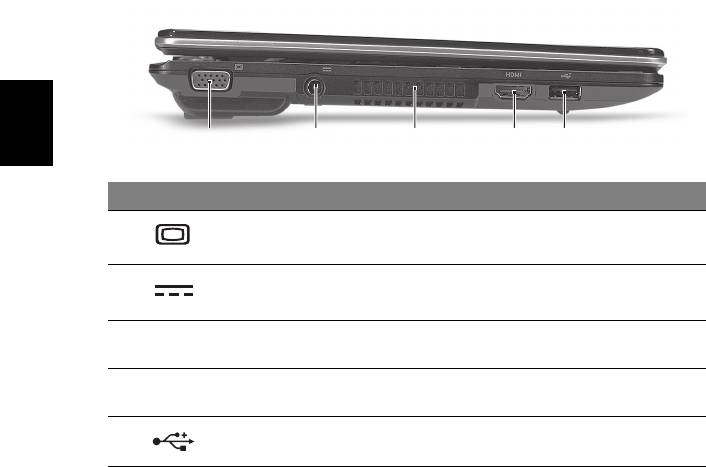
8
Norsk
Venstre visning
12345
# Ikon Element Beskrivelse
1 Port for ekstern
Kobler til en skjermenhet (f.eks. ekstern
skjerm (VGA)
skjerm, LCD-projektor).
2 Strømtilkobling Kobler til en batterieliminator.
3 Ventilasjonsåpninger Gir datamaskinen mulighet til å holde
seg kjølig, selv etter lang tids bruk.
4 HDMI HDMI-port Støtter høydefinisjons digitale
videoforbindelser.
5 USB 2.0-port Kobler til USB 2.0-enheter
(f.eks. USB-mus, USB-kamera).
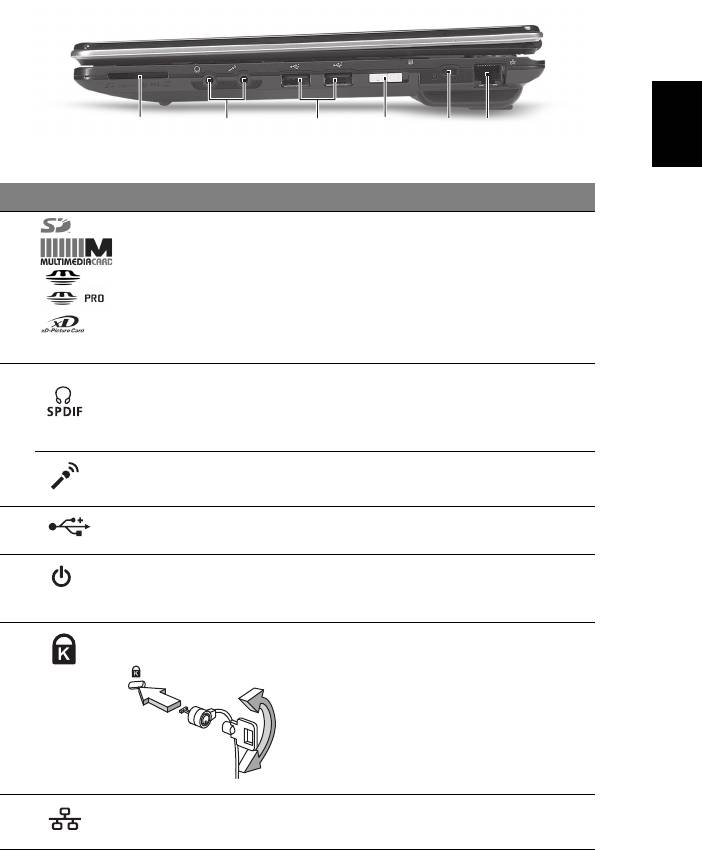
9
Norsk
Høyre visning
# Ikon Element Beskrivelse
1 Multi-i-1-kortleser Godtar Secure Digital (SD),
MultiMediaCard (MMC), Memory Stick
(MS), Memory Stick Pro (MS PRO), og
xD-Picture Card (xD).
Merk: Skyv inn for å fjerne/installere
kortet. Bare ett kort kan operere til
enhver tid.
2 Hodetelefon/
Kobler til utdataenheter for lyd
høyttaler/line-out-
(f.eks. høyttalere, hodetelefon).
port med S/PDIF-
støtte
Mikrofonplugg Mottar inndata fra eksterne
mikrofoner.
3 USB 2.0-port Kobler til USB 2.0-enheter
(f.eks. USB-mus, USB-kamera).
4 Strømbryter/-
Skyv strømbryteren for å slå
indikator
datamaskinen av eller på. Lampen angir
datamaskinens strømstatus.
5 Spor for
Kobler til en Kensington-kompatibel
Kensington-lås
sikkerhetslås for datamaskinen.
Merk: Koble en sikkehetslåskabel rundt
et ubevegelig objekt som et bord eller
håndtaket på en låst skuff. Sett inn
låsen i sporet og vri om nøkkelen for å
låse. Noen nøkkelløse modeller er også
tilgjengelige.
6 Ethernet-port
Kobler til et Ethernet 10/100/1000-
(RJ-45)
basert nettverk.
12 3456
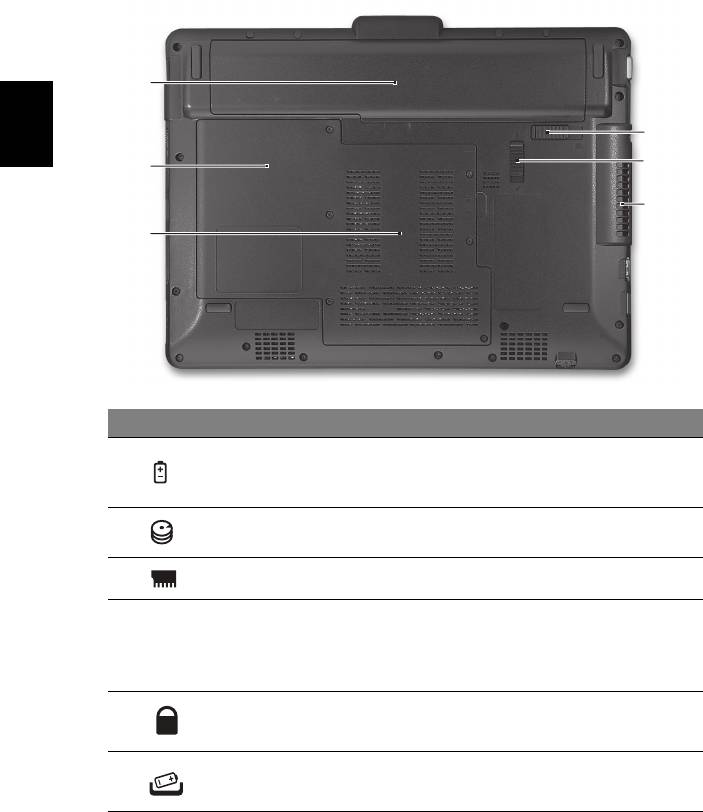
10
Norsk
Bunnvisning
# Ikon Element Beskrivelse
1 Batterirom Huser datamaskinens batterier.
2 Harddiskplass Huser datamaskinens harddisk
(sikret med skruer).
3 Minnerom Huser datamaskinens hovedminne.
4 Ventilasjonsåpninger
Gir datamaskinen mulighet til å holde
og kjølevifte
seg kjølig, selv etter lang tids bruk.
Merk: Ikke dekk til eller blokker viftens
åpning.
5 Batterilås Låser batteriet på plass.
6 Batterifrigivelsesbolt Frigir batteriet for fjerning.
1
6
5
2
4
3
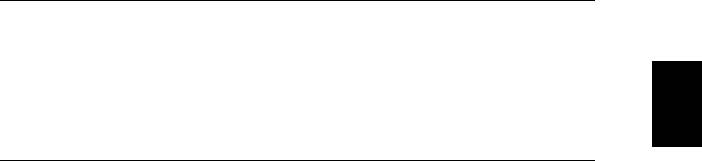
11
Norsk
Miljø
• Temperatur:
• Drift: 5°C til 35°C
• Ikke i bruk: -20°C til 65°C
• Luftfuktighet (ikke-kondenserende):
• Drift: 20% til 80%
• Ikke i bruk: 20% til 80%




